您现在的位置是: 首页 > 个人博客 > sqlserver2008-r2详细安装步骤图解 个人博客
sqlserver2008-r2详细安装步骤图解
![]() 2019-6-03 18:28:28
【工具】3525人已围观
2019-6-03 18:28:28
【工具】3525人已围观
简介 sqlserver安装还是稍微有点麻烦的,步骤比较多,很容易出错,下面详细介绍sqlserver2008-r2的详细安装步骤。 sqlserver2008-r2百度网盘下载链接:https://pan.baidu.com/s/1fo261JzvkbFbu75KI3ahBA 提取码:g9......
sqlserver安装还是稍微有点麻烦的,步骤比较多,很容易出错,下面详细介绍sqlserver2008-r2的详细安装步骤。
sqlserver2008-r2百度网盘下载链接:https://pan.baidu.com/s/1fo261JzvkbFbu75KI3ahBA 提取码:g9hw
sqlserver2008-r2的下载

sqlserver解压,第一次解压得到一个iso镜像文件,在对镜像文件进行右键解压,得到最终的安装文件。
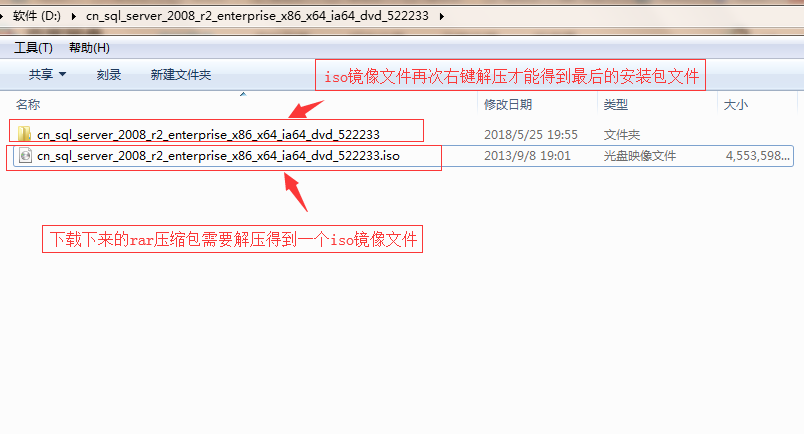
双击setup.exe开始执行安装
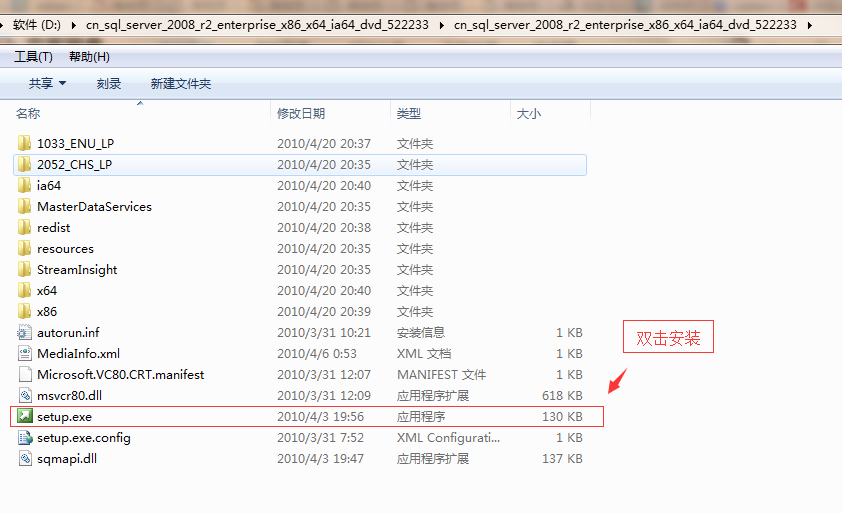
选择安装-全新安装或向现有安装添加功能
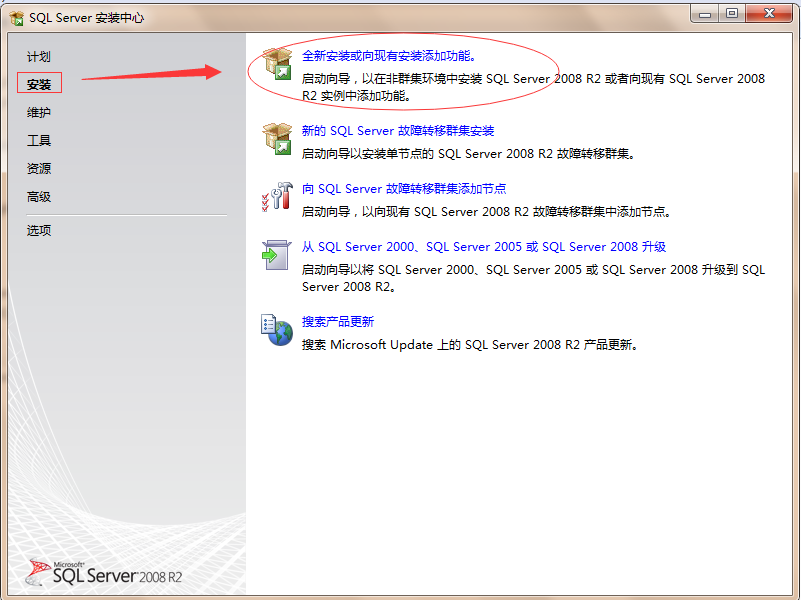
全部通过后,点击确定
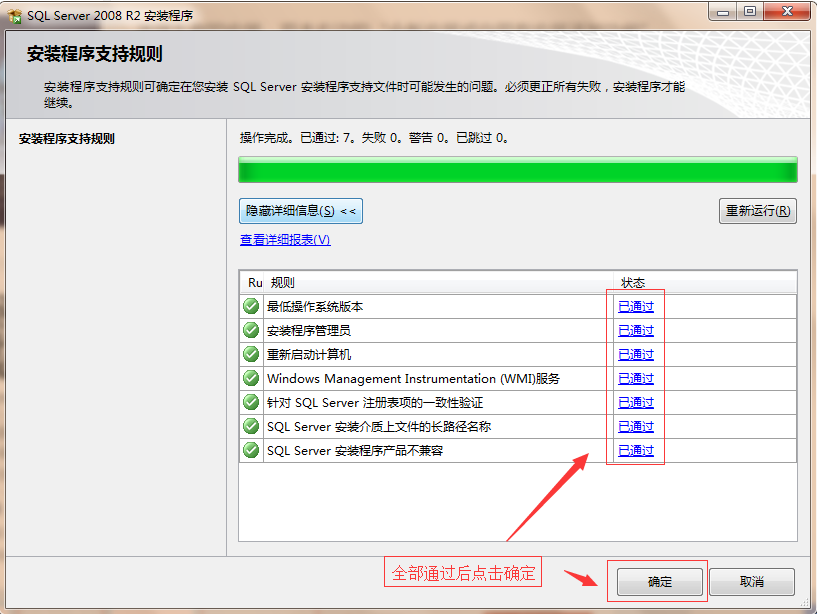
输入产品密钥,下一步
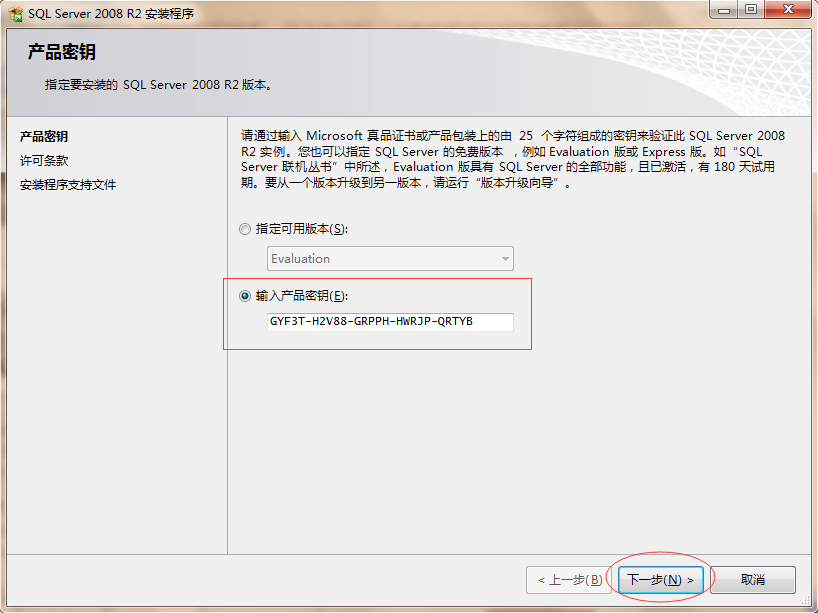
接受条款,下一步
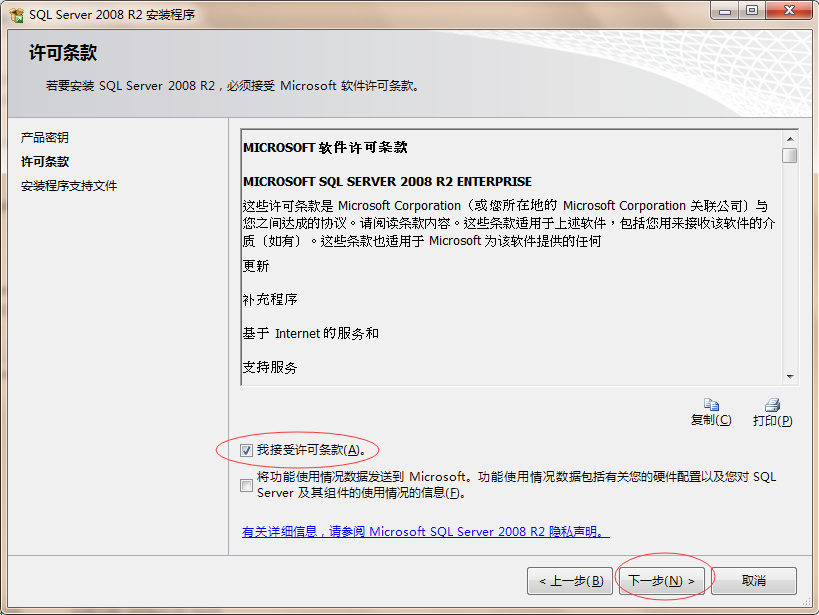
点击安装
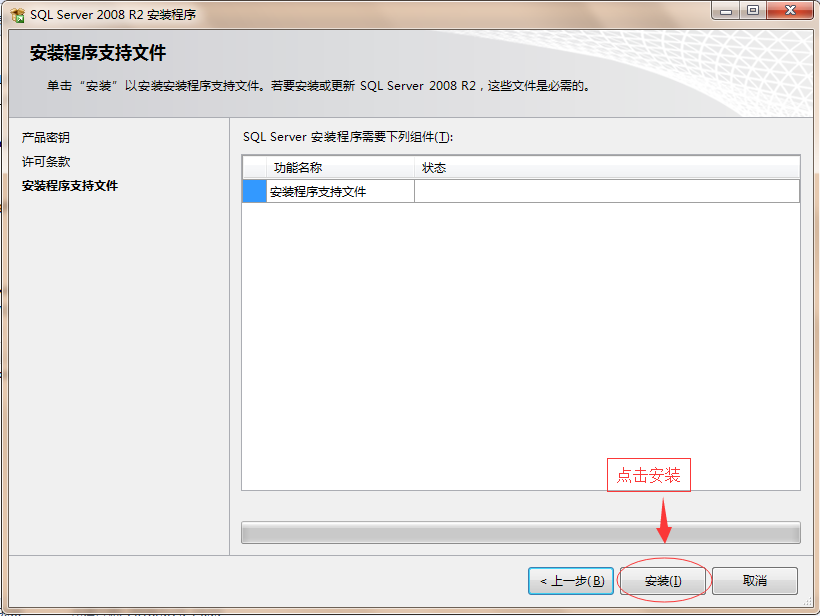
正在执行安装,请耐心等待
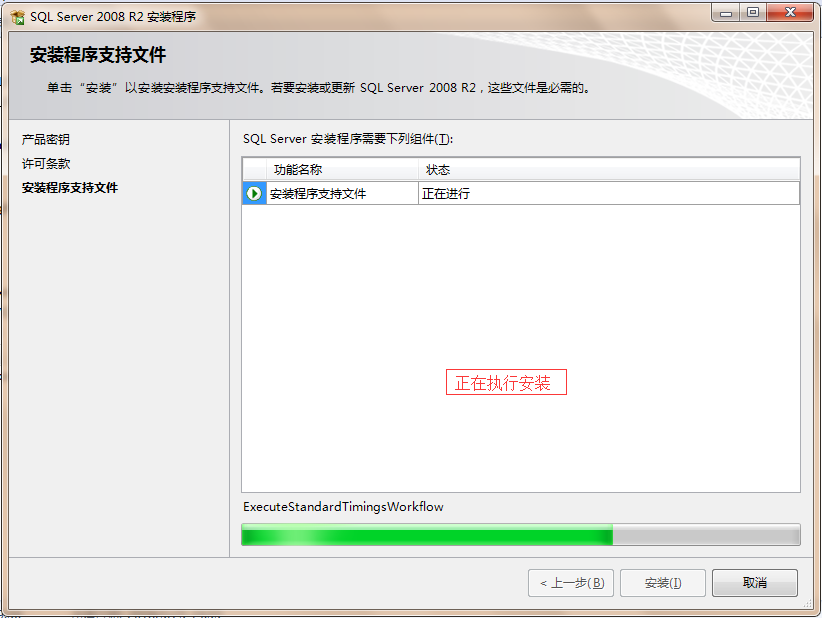
全部通过后,点击下一步
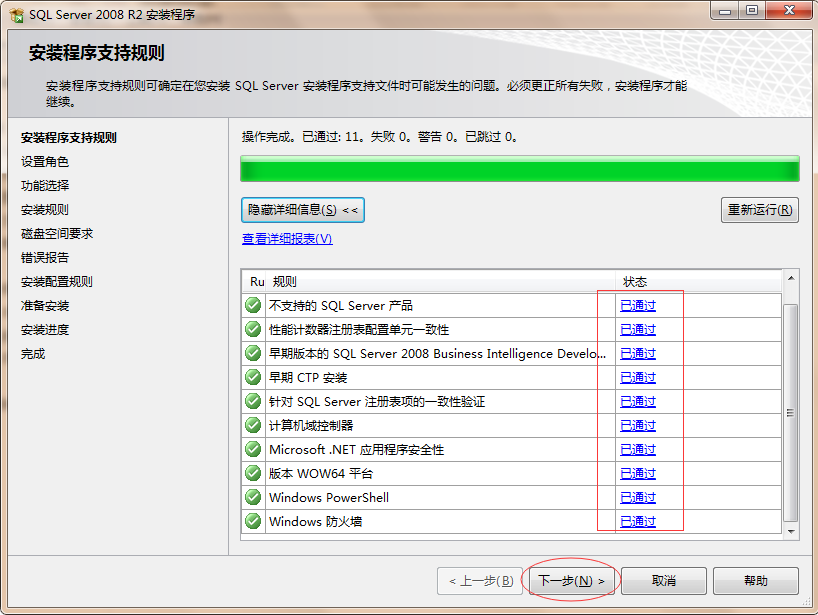
保持默认,点击下一步
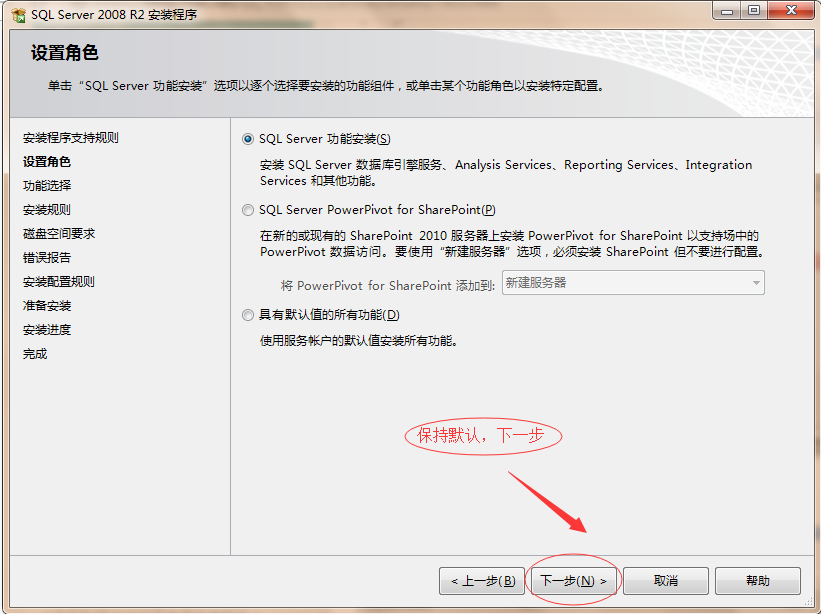
功能全选 点击下一步

下一步
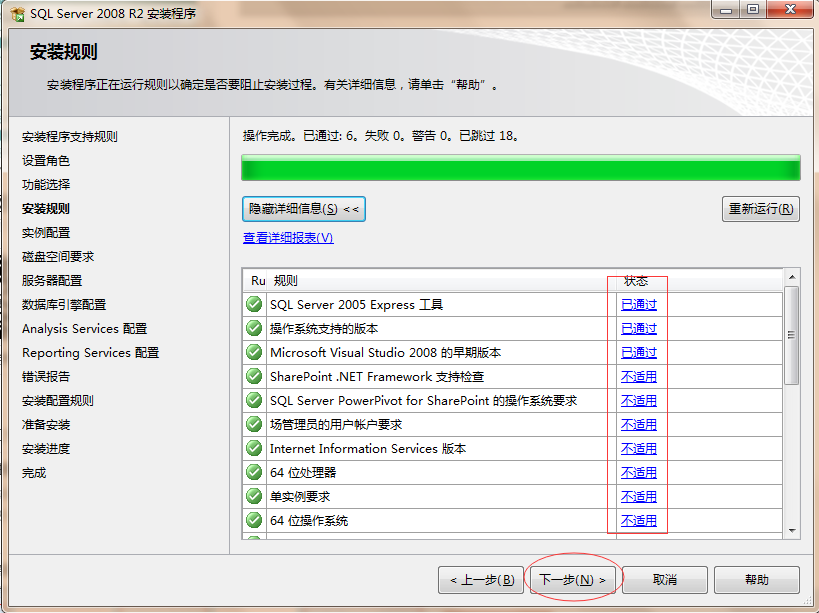
下一步
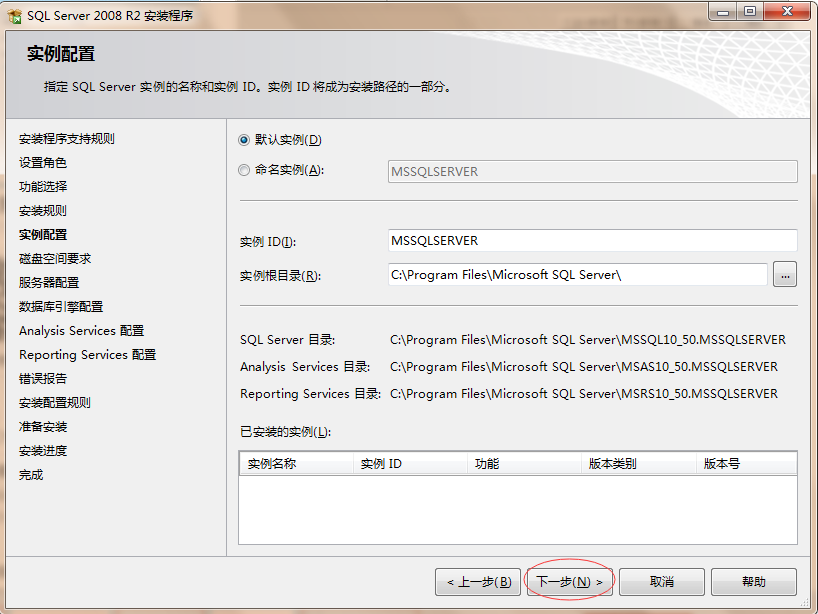
下一步
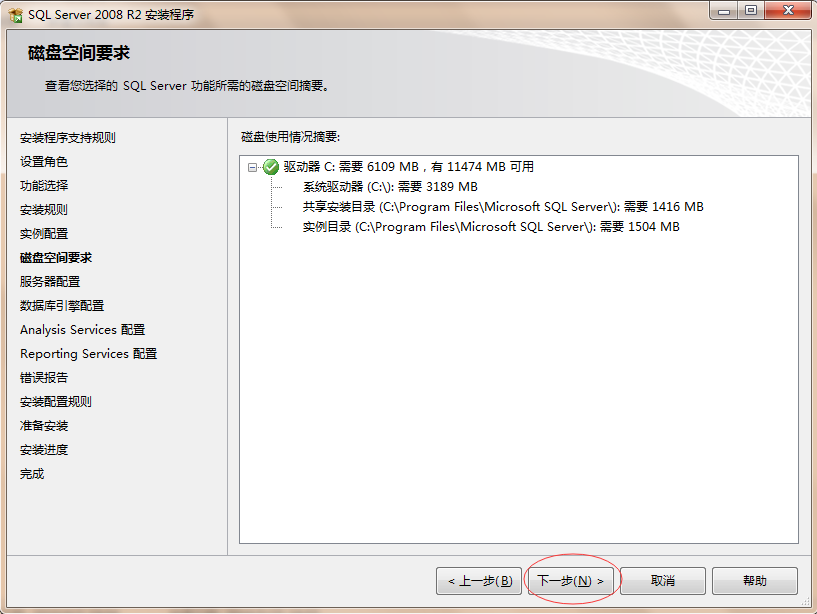
点击【对所有SQL Server服务使用相同的账户】按钮
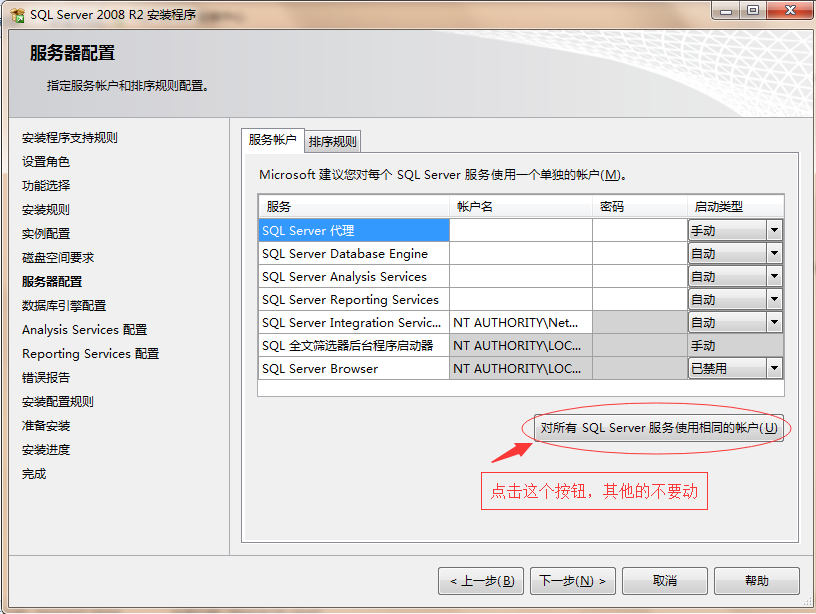
选择第二个选项,不要设置密码,在点击确定
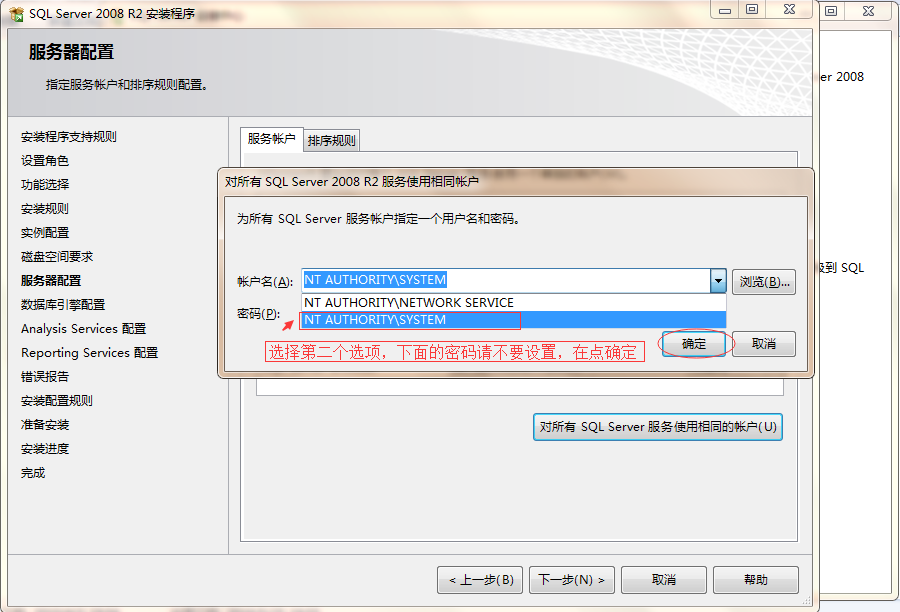
下一步
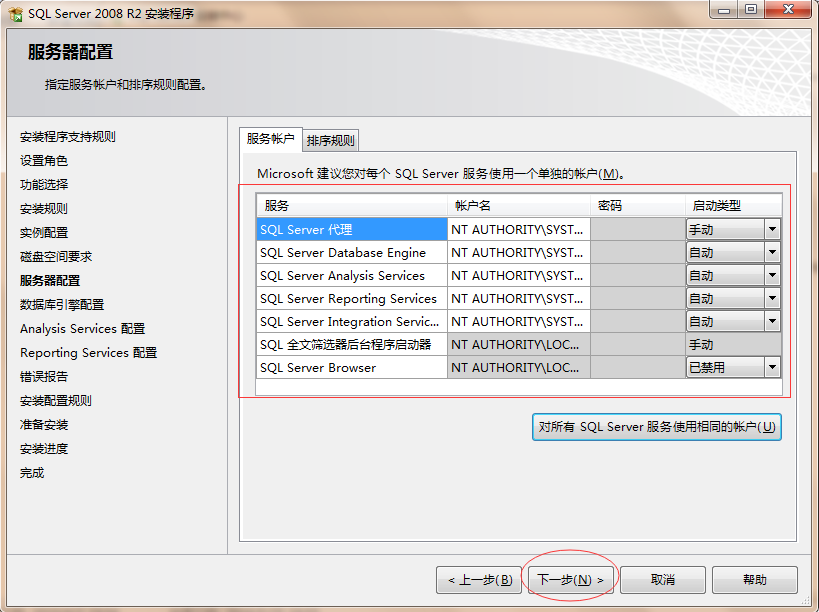
选择混合模式、设置数据库密码(该密码尽量简单,方便记忆,后面程序中需要用到,请牢记)、添加当前用户,下一步
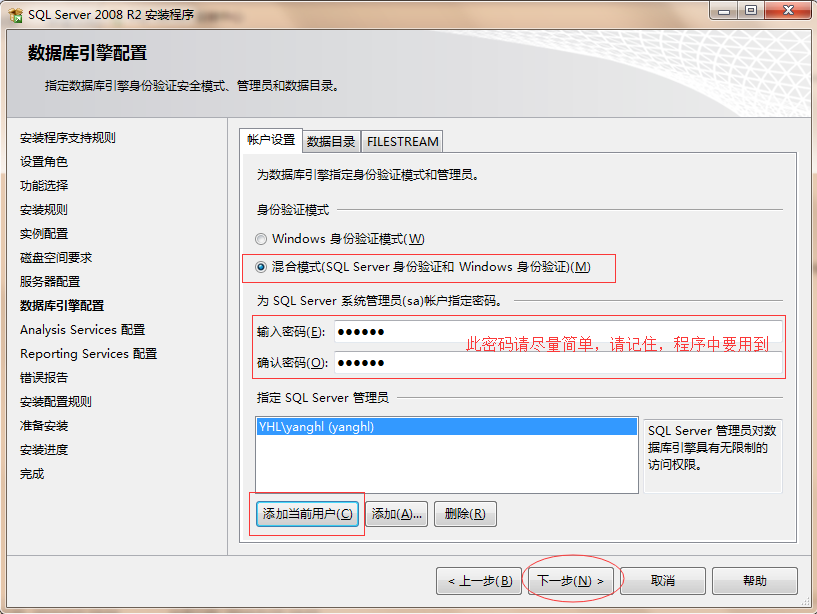
添加当前用户
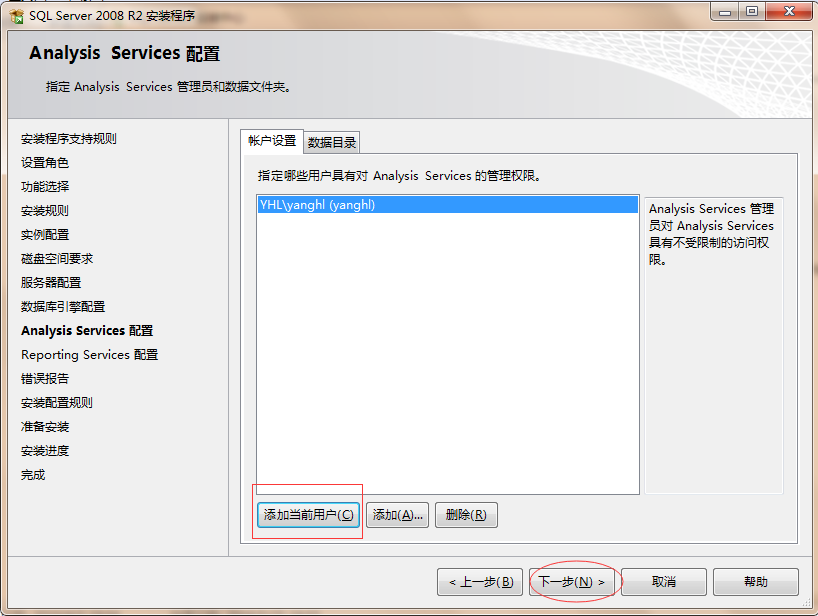
保持默认,下一步
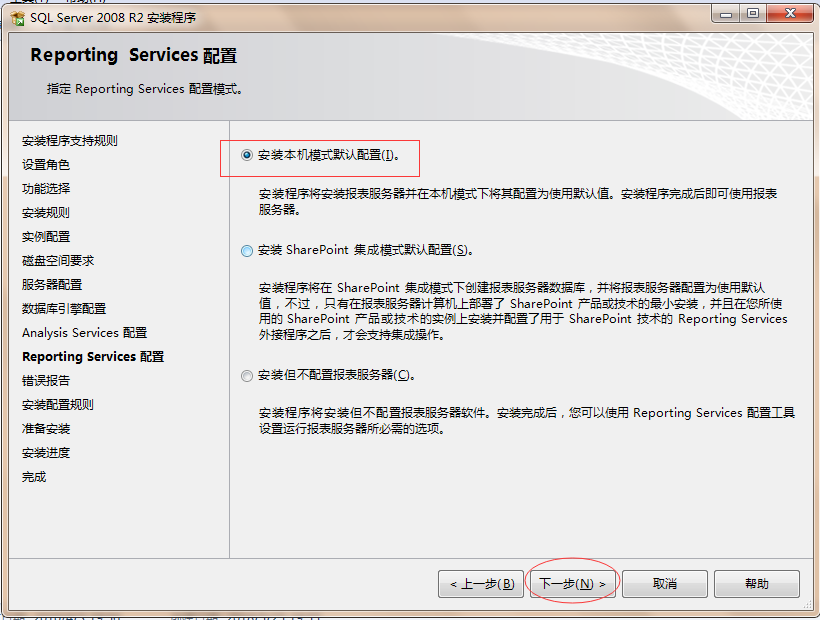
下一步
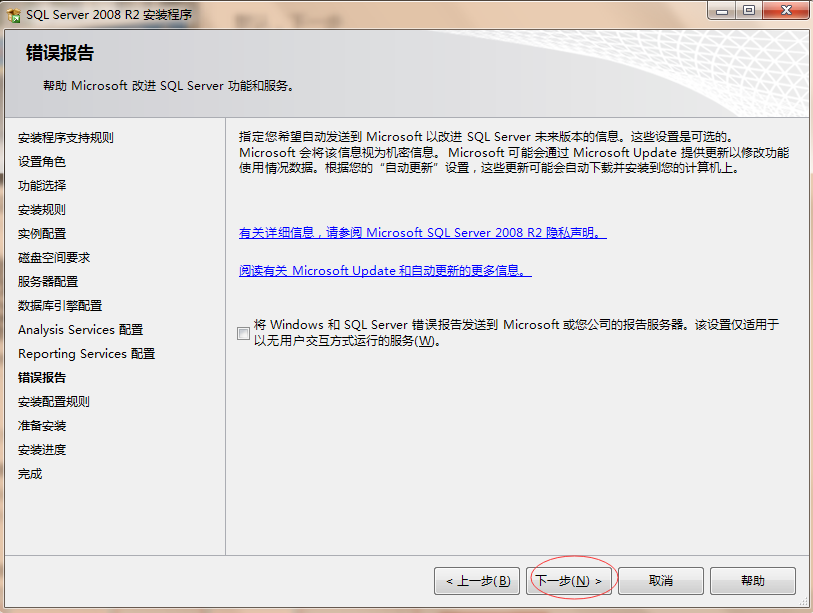
下一步
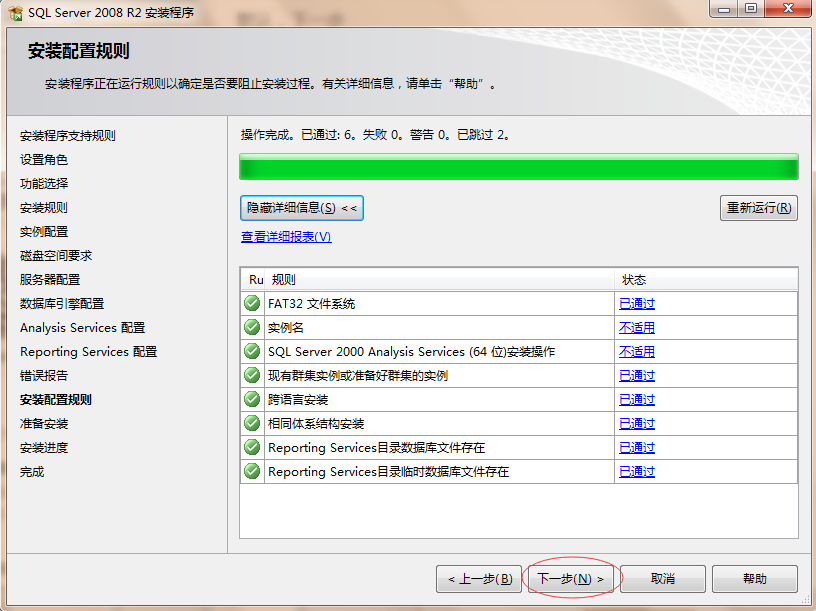
点击【安装】按钮
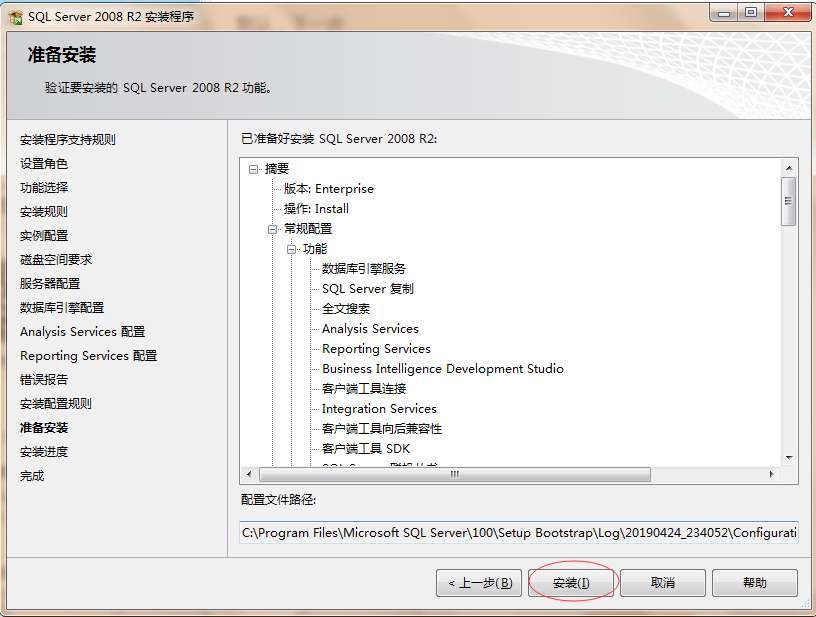
安装中.......该过程比较久,请耐心等待,整个过程大概40-50分钟左右。
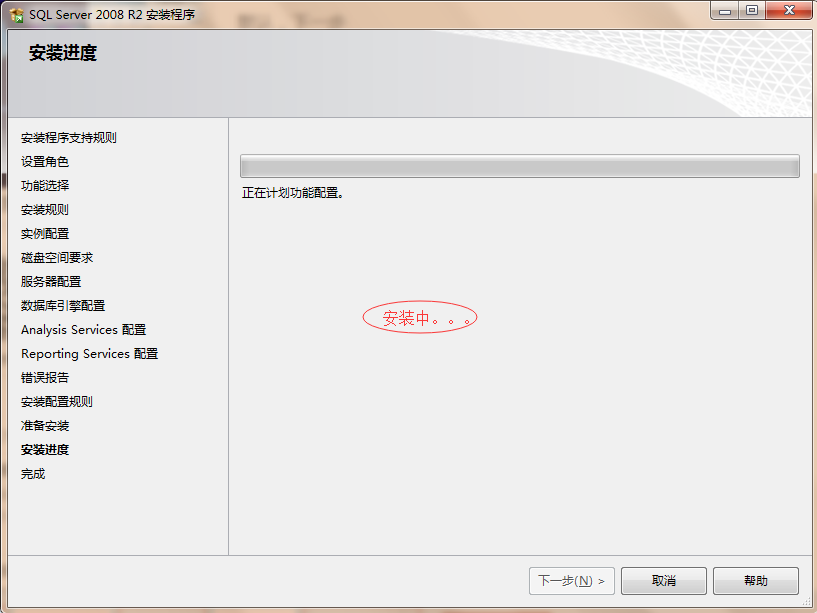
安装完成-关闭

good luck。。。。。
Tags: sqlserver安装
上一篇: javase+mysql部署项目教程
下一篇: sqlserver卸载详细步骤图解
随机图文

有趣的Java字符串
先上代码:public class Test3 { public static void main(String[] args) { String str = 1+1+"1"; String str_ = "1"+1+1; System.out.println("str:"+str); System.out.println("str_:"+str_); }}程序输出:str:21str_:111可以看到,如果运算在字符串的前面,那么会先执行运算,再讲运算结果与字符串拼接;如果运算在字符串的后面,那么运算将变得毫无意义。^_^大家可以去试试。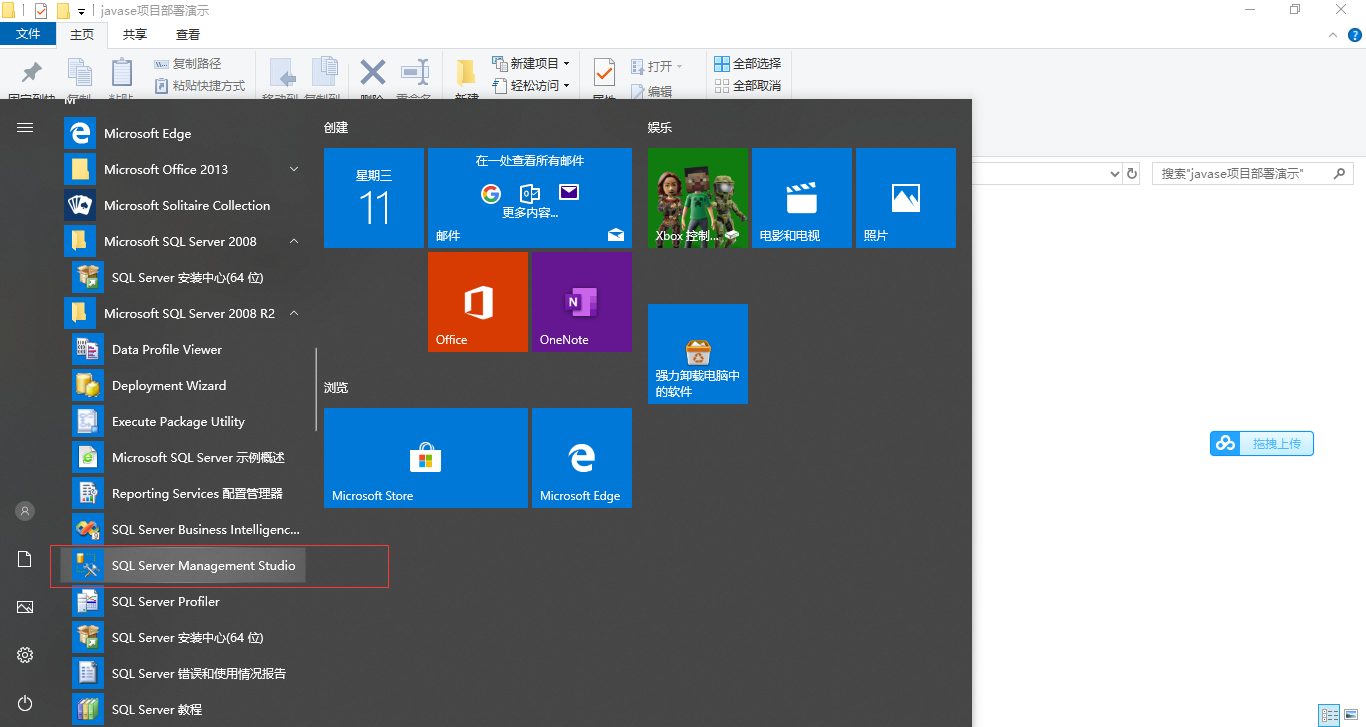
sqlserver数据库使用教程
鉴于部分同学对于如何使用sqlserver数据库还不是很清楚,这里稍微作个简单的介绍:#sqlserver安装 sqlserver一般安装sqlserver2008-r2版本的。 sqlserver2008-r2百度网盘下载链接:https://pan.baidu.com/s/1fo261JzvkbFbu75KI3ahBA 提取码:g9hw sqlserver2008-r2安装参考如下:http://www.xiaoniucr.com/article/view/15.html 由于sqlserver的安装步骤比较多,安装过程中容易出现失误,导致安装失败,下面提供卸载步骤: 步骤参考:http://www.xiaoniucr.com/article/view/14.html 数据库安装完之后,在Window程序中一般会有如下选项,我们选中【SQL Server Management Studio】打开sqlserver登录界面,如下: 打开sqlserver登录界面之后,以Windows身份验证 登录系统,操作如下:#数据库附加导入 在您购买的源码包中的【数据】文件夹中一般会有如下两个数据库文件,一个是.mdf,一个是.LDF。我们进行数据库附加导入一般就用到这两个文件。 成功登录数据库之后,选中【数据库】右键,然后选择【附加】按钮,弹出【附加数据库】选择框,如下: 弹出【附加数据库】选择框之后,点击【添加】按钮,弹出数据库选择框架,选择好您的mdf数据库文件,点击确定,操作如下: 一般第一次导入由于文件的权限问题,会出现如下报错,不要慌张,点击确定。 然后点击消息,查看具体的报错原因,一般出现这种【拒绝访问】的报错,都是没有权限操作数据库文件导致。 既然没有权限那就设置,具体设置如下: 选中.mdf文件,然后右键,选择【属性】,弹出如下窗体,按照步骤进行设置即可: 设置完.mdf的读写权限之后,.LDF文件的读写权限也是一样,必须两个都设置。 设置完之后,再重复上面的导入步骤,即可完成数据库导入,然后查看我们的数据库表结构: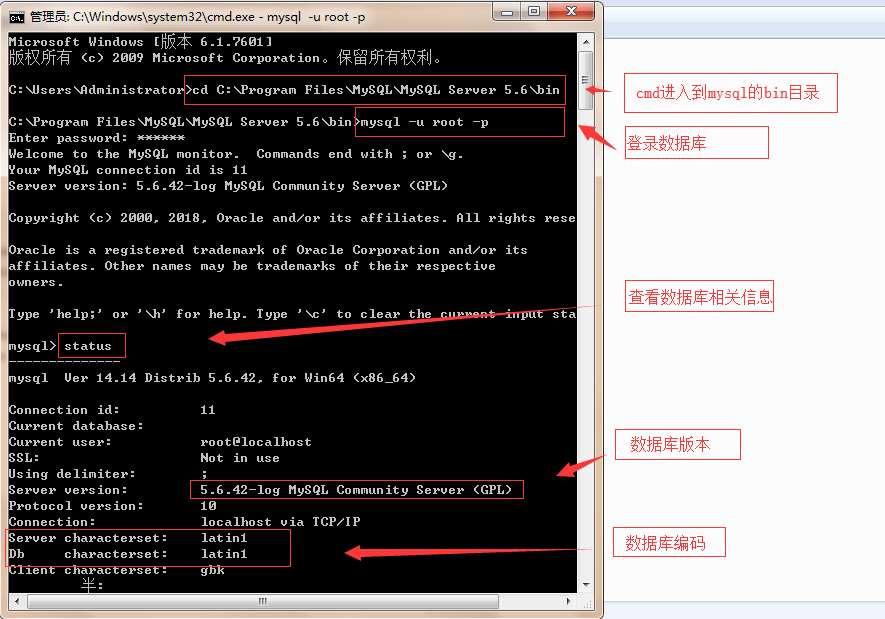
mysql数据库编码修改教程
由于mysql的默认编码是Latin1,不支持中文,这样就会存在插入或者查询中文乱码的问题。 下面教大家如何查看自己数据库的编码,如图: 首先通过cmd命令进入到数据库安装目录的bin目录下,然后登陆数据库,输入数据库密码,进入数据库。 可以看到数据库编码是Latin1,那么如何把它修改为支持中文的utf8呢? 网上很多教程是简单的修改表的字符编码,这种方式指标不治本,在数据库服务重启之后,字符编码又会被还原成Latin1。 其实,最直接最有效一劳永逸的方法就是通过修改数据库的my.ini文件,修改数据库编码。那么我数据库的my.ini文件在哪? 一般如果mysql默认安装的话,my.ini都在C:\ProgramData\MySQL\MySQL Server 5.6\这个目录下,ProgramData是个隐藏文件。 如果不是默认目录安装的话,按照下面方式去找: 首先在计算机服务列表中找到mysql服务,右键属性,如下图,就可以看到自己的my.ini文件路径(往右边拉一点)。 找到my.ini文件之后(有些是没有my.ini文件的,需要自己添加一个) 右键编辑,进行如下配置: 分别在client下添加:default-character-set=utf8 在mysql下添加:default-character-set=utf8 在mysqld添加:character-set-server=utf8 修改之后,在计算机服务列表中重启mysql服务。 再次查询编码,发现编码已经变为utf8了。 到这里数据库的编码就已经修改完成了,再也不用担心中文乱码了。
mysql详细安装步骤图解
MySQL的安装记住一句话:有executor的就点击进行,没有的就next,要装的插件点yes装。由于大多数人可能没有接触过mysql数据库,不太清楚mysql的安装步骤,下面详细演示mysql的安装步骤:mysql百度网盘下载链接: 链接:https://pan.baidu.com/s/1PObOxF0CCKIgg9kzIFDnkA 提取码:zq1jmysql官网下载地址:https://dev.mysql.com/downloads/installer/5.6.html mysql下载 双击mysql安装包执行安装 有些同学电脑点击安装之后会跳出如下界面,这是因为缺少.NET插件。 请到如下网址,直接点击下载插件安装。安装完成之后,电脑重启。 https://www.microsoft.com/en-us/download/details.aspx?id=42642 以上插件安装成功之后(没有出现上面问题的同学,请忽略上面的步骤),再次点击双击安装包开始安装mysql. 勾选协议条款,开始安装 保持默认,点击Next进行下一步安装 点击Execute进行组件检查,安装必须组件。有些学生安装的时候,可能没有下面这么多组件,不要惊慌,依旧正常进行下面的安装。 依旧记住:有executor的就点击进行,没有的就next,要装的插件点yes装。 组件安装完成之后,点击Next进行下一步 点击Yes,下一步 点击Execute正式安装mysql所有组件 mysql组件全部安装完成,点击Next进行下一步。这里需要注意,可能有个别组件安装失败,比如ODBC,没有关系,还是点击Next,下一步。 点击Next下一步 保持默认,点击Next进入下一步 设置数据库密码,简单就好,该密码请务必记住,后面程序中需要用到。 mysql服务名设置,第一次安装保持默认就好;如果是重装,该服务名可能已经存在,需要修改,不修改不让进行下一步。 点击Execute进行配置 到这一步,理论上mysql已经装完了。点击Finish 点击Next,下一步。 mysql密码校验 继续点击Execute mysql全部安装完成 我们一般使用navicat数据库可视化工具,不使用Workbench,取消勾选,点击Finish结束安装
点击排行
 javaweb+mysql项目部署教程
javaweb+mysql项目部署教程
点赞排行
 javaweb+mysql项目部署教程
javaweb+mysql项目部署教程




